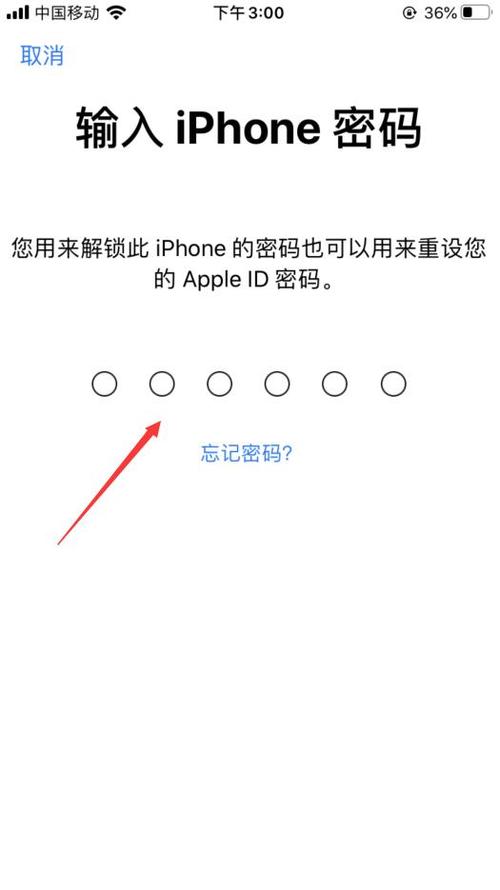注:此教程為英翻教程,軟件操作不娴熟的小夥伴兒,謹慎嘗試哦。翻譯不足之處,自行腦補哦。

創建丘陵
步驟1
首先,為天空/基礎繪制一個矩形(M),并用調色闆中最淺的顔色填充它。

步驟2
現在開始繪制山丘的形狀。我将從構圖的頂部開始,每個新的山丘都将放置在前面的山丘上。
使用鋼筆工具(P)繪制您的初始形狀。創建波浪形的上邊緣以模拟山丘。

步驟3
該山丘看上去有點太平整了,所以讓我們給它一個更随意的紋理輪廓。
選擇形狀後,轉到效果>扭曲和變形>粗糙化。我将把Size設置為2pt并将Detail設置為15 / in。

步驟4
然後,我将使用線性漸變填充山丘,該線性漸變的顔色從蒼白的天空到調色闆中最淺的藍色。

步驟5
現在我已經設置了漸變和紋理輪廓,接下來我将繼續添加其他形狀來填充其餘的構圖。

步驟6
從理論上講,朝向圖像底部的山丘将更靠近觀看者。因此,我将更改“粗糙”設置以将效果的“大小”增加到朝前的形狀。
我開始将最前面的形狀更改為5pt,然後向後工作并減小“大小”,直到回到原始的“大小”設置2pt。

優化山丘并添加紋理
步驟1
在原始照片中,山丘具有漸變外觀,有助于增強距離感。朝前的山丘較暗,遠處的山丘幾乎融為一體。為了實現此效果,我将在山頂上方添加線性漸變。
第一種将使用調色闆中最暗的顔色,然後使用中間的藍色,然後使用蒼白的天空填充。我将用它填充一個矩形(M)并将其設置為Blending Mode Color Burn,不透明度100%。

步驟2
然後,我将使用透明的“線性漸變”來淡入合成的頂部。我使用的是淺色天空,然後再次填充一個矩形(M),這次設置為“混合模式疊加”,“不透明度為100%”。

步驟3
我想為山丘添加微妙的質感。這将有助于給人以為山上有岩石甚至樹木的印象。為此,我将使用“畫筆”面闆中的默認硬毛畫筆“ Mop” 。我将使用“畫筆工具”(B)和淺色的天空筆觸顔色。然後将混合模式設置為疊加,将不透明度設置為50%。

創建前景
步驟1
因此,讓我們從在前景繪制山丘開始。我将使用鋼筆工具(P)創建一個波浪形的山丘,然後用從最暗的山丘色到前景色的徑向漸變填充它。使用漸變工具(G)修改漸變的比例和位置。

步驟2
由于這座山位于前景中,因此您會在輪廓輪廓的紋理中看到更多細節。因此,當我要應用“粗糙”效果時,我将首先将“大小”保持為2pt,但将“細節”增加為60 / in。

步驟3
創建紀念碑

步驟4
創建紀念碑後,選擇所有形狀,然後使用“路徑查找器” >“聯合”将它們組合起來。

步驟5
然後,我在山上添加了其他形狀,以使其看起來好像有廢墟。我選擇了山丘和紀念碑形狀,然後轉到“對象”>“擴展”,然後再次使用“路徑查找器”>“聯合”。
然後使用“漸變工具”(G)定位漸變。

添加點綴
步驟1
現在進行畫龍點睛。我将從在已經建立的山丘上增加小山和紋理開始。
在原始山丘上方但在漸變疊加層和前景下方創建新圖層。
使用鉛筆工具(N)在景觀上繪制小凸起。我使用淺藍色通過透明的線性漸變來淡化天空填充。然後,我将“粗糙”效果應用于路徑,設置為“大小2pt”和“粗糙15 / in”。
然後将這些形狀設置為不透明度40%。

步驟2
我想将我們的山丘進一步融合到天空中。因此,我将使用倒置的透明徑向漸變,使用淺色的天空填充矩形(M)。然後,我要将此形狀設置為“混合模式疊加”,不透明度為50%。

至此就完成了!

更多精彩资讯请关注tft每日頭條,我们将持续为您更新最新资讯!